Aktivität 3: Erstellen von Text und Führungslinienkommentaren.
Bei dieser Aktivität führen Sie folgende Aufgaben aus:
- Erstellen von Text
- Erstellen von Führungslinienkommentaren
- Neupositionieren einer Beschriftung
- Bearbeiten von Text
Voraussetzungen
- Aktivität 2 ist abgeschlossen.
Schritte
Erstellen von Text
Klicken Sie im Werkzeugkasten Text auf Text.
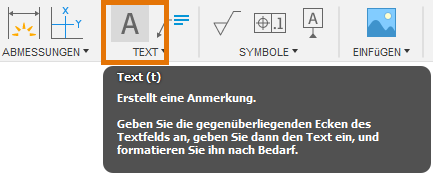
Der Befehl Text befindet sich in der Dropdown-Liste Text.
Wählen Sie zwei Ecken unterhalb der Vorderansicht, um ein Textfeld zu erstellen.

Auswahl zweier Ecken unterhalb der Vorderansicht, um ein Textfeld zu erstellen
Geben Sie den Text Vorderansicht in das Textfeld ein.
Klicken Sie auf eine beliebige Stelle außerhalb des Textfelds, um die Änderungen zu übernehmen.
Wiederholen Sie den Prozess zum Hinzufügen von Text unterhalb der anderen Ansichten (außer für die Ansicht Detail A, die bereits beschriftet ist). Geben Sie den folgenden Text in die drei weiteren Textfelder ein:
- Ansicht von unten
- Ansicht von rechts
- ISO-Ansicht NO
Erstellen von Führungslinienkommentaren
Klicken Sie im Werkzeugkasten Text auf Führungslinienkommentar.
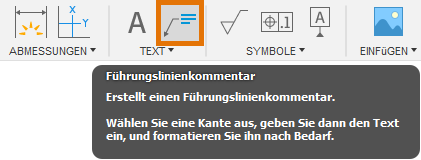
Der Befehl Führungslinienkommentar befindet sich in der Dropdown-Liste Text.
Klicken Sie auf die Klinge in der Ansicht von unten, um den Startpunkt der Führungslinie zu platzieren.
Klicken Sie auf eine Stelle außerhalb der Ansicht, um das Ende der Führungslinie zu platzieren.
Geben Sie den Text Stahlklinge ein.
Klicken Sie auf eine beliebige Stelle außerhalb des Textfelds, um die Änderungen zu übernehmen.
Tipp: Wenn Sie ein Teil auswählen, sehen Sie grüne Formen auf dem Objekt. Diese werden als Objektfangpunkte bezeichnet. Sie helfen bei der Angabe eines genauen Punkts auf dem Objekt (z. B. eines Endpunkts oder Mittelpunkts).Neupositionieren von Führungslinienkommentaren
Klicken Sie auf den Führungslinienkommentar, um ihn zu aktivieren.
Klicken Sie auf einen der grauen Griffe, um den Führungslinienkommentar an eine neue Position zu verschieben.
Klicken Sie auf eine beliebige Stelle außerhalb des Führungslinienkommentars, um die Änderungen zu übernehmen.

Führungslinienkommentar.
Bearbeiten von Text
Doppelklicken Sie zum Aktivieren des Texteditors auf den Führungslinienkommentar.
Klicken und ziehen Sie den Schieberegler für die Breite nach rechts, um den Text zweizeilig zu formatieren.
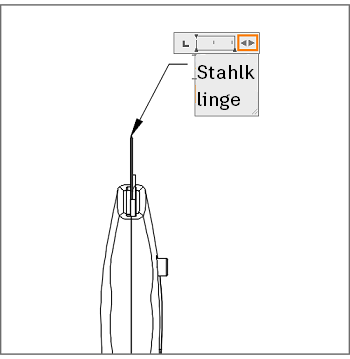
Aktivierter Texteditor
Klicken Sie auf eine beliebige Stelle außerhalb des Textfelds, um die Änderungen zu übernehmen.
Aktivität 3 - Zusammenfassung
Bei dieser Aktivität führen Sie folgende Aufgaben aus:
- Erstellen von Text
- Bearbeiten von Text
- Erstellen von Führungslinienkommentaren
- Neupositionieren einer Beschriftung